Tutorial de Créative Attitude, puedes encontrar el original aquí.

Muchas gracias por permitirme traducir
tus preciosos tutoriales.
Con tu resultado, puedes hacer firmas, websets, cartas de incredimail, etc.
Por favor, crédito a Créative Attitude y a Tati Designs, gracias.
Materiales
PSPX2 (puedes utilizar cualquier versión).
Para hacer este tutorial necesitarás un tubo de personaje.
Yo he usado un tube de ©Alex Prihodko, puedes adquirirlo aquí.
Descarga el material del tutorial aquí:

El tube deco y la máscara son de Créative Attitude.
El wordart es de Créative Attitude Wordart.
Filtros
&<Bkg Designer sf10 I> / Cruncher (descarga aquí).**
Filter Factory F / Scrambler (descarga aquí).**
VanDerLee / Unplugged-X / Transition (descarga aquí).
Carolaine & Sensibility / CS-DLines (descarga aquí).
Xero / Fritillary (descarga aquí).
AP 01 [Innovations] / Lines SilverLining (descarga aquí).
** Importar este filtro con "Unlimited".
Preparación
Instala los Filtros en la carpeta de "Complementos" de tu PSP.
Abrir los tubes, duplicar y cerrar el original.
En la carpeta "Masque", hay 1 archivo, ponlo en la carpeta "Máscaras" de tu PSP.
En la carpeta "Selections", hay 4 archivos, ponlos en la carpeta "Selecciones" de tu PSP.
IMPORTANTE
Está prohibido modificar o cambiar el nombre de archivos o eliminar la marca de agua.
A tu trabajo terminado debes añadir el crédito que se adjunta al material ("A ajouter a votre version").
Colores
Elige colores en armonía con tu tubo.
Ésta es la paleta del tutorial:
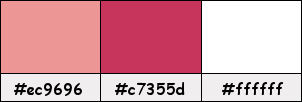
Si usas otros colores, debes jugar con el modo mezcla de las capas.
Recuerda que debes guardar tu trabajo con frecuencia.
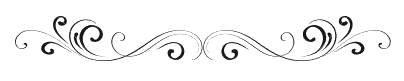
Paso 1
En tu paleta de Materiales:
Pon en el primer plano el color #ec9696 
Pon en el segundo plano el color #c7355d 
Paso 2
Haz clic en el color del primer plano y prepara un gradiente "Primer plano-fondo" (Corel_06_029):
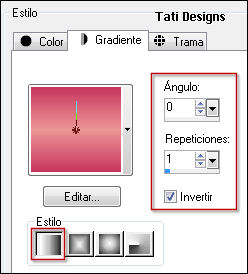
Paso 3
Abre una nueva imagen transparente de 800 x 575 píxeles.
Paso 4
Selecciones/Cargar o guardar selección/Cargar selección desde disco: elige "Sel01-BreatheTheAir":
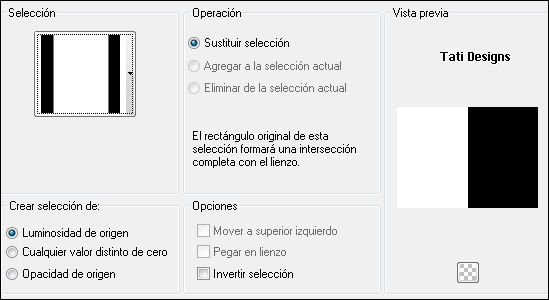
Paso 5
Rellena la selección con el gradiente del primer plano.
Paso 6
Selecciones / Invertir.
Paso 7
Rellena la selección con el color #c7355d  del segundo plano.
del segundo plano.
Paso 8
Selecciones / Anular selección.
Paso 9
Efectos / Complementos / Unlimited / &<Bkg Designer sf10 I> / Cruncher:
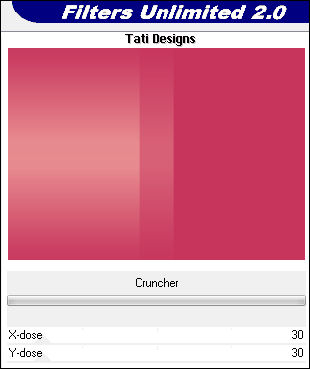
Paso 10
Efectos / Complementos / Unlimited / Filter Factory F / Scrambler:
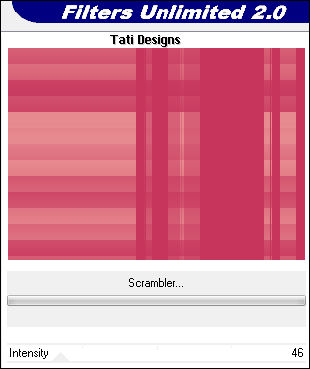
Paso 11
Efectos / Efectos de la imagen / Mosaico integrado:
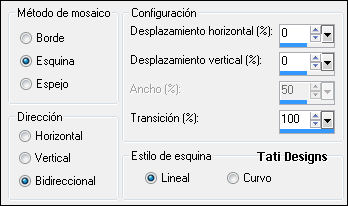
Paso 12
Efectos / Efectos de borde / Realzar.
Paso 13
Capas / Duplicar.
Paso 14
Efectos / Efectos geométricos / Sesgar:
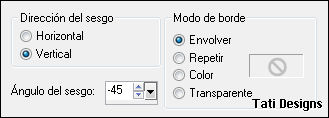
Paso 15
Cambia el Modo de la capa a "Luz débil".
Paso 16
Abre una nueva capa de trama y rellena con el color blanco #ffffff 
Paso 17
Capas / Cargar o guardar máscara / Cargar máscara de disco y eliges "MaskBreatheTheAir":
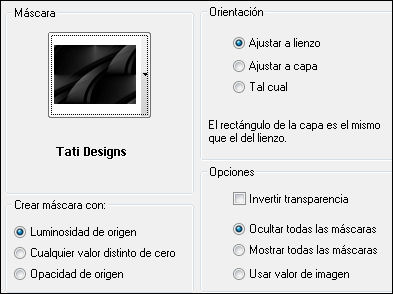
En tu paleta de capas, clic derecho del ratón encima de la capa de la máscara: Eliminar.
Capas / Fusionar / Fusionar grupo.
Paso 18
Sitúate en la capa inferior de la pila de capas ("Trama 1").
Paso 19
Selecciones/Cargar o guardar selección/Cargar selección desde disco: elige "Sel02-BreatheTheAir":
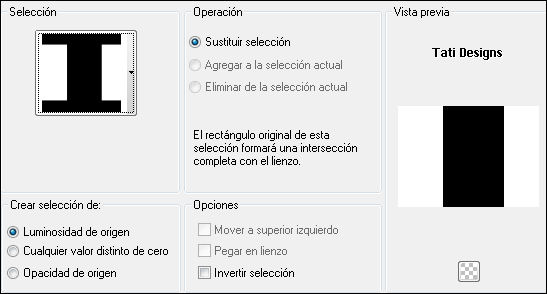
Paso 20
Selecciones / Convertir selección en capa.
Paso 21
Selecciones / Anular selección.
Paso 22
Efectos / Complementos / VanDerLee / Unplugged-X / Transition:
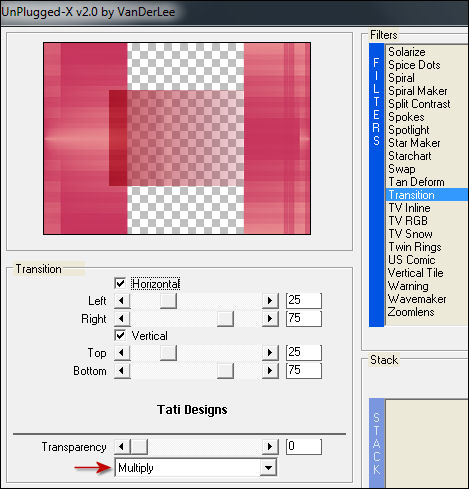
Paso 23
Efectos / Efectos de la imagen / Mosaico integrado (como antes):
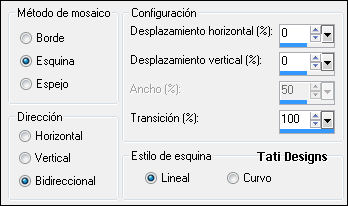
Paso 24
Efectos / Complementos / Carolaine & Sensibility / CS-DLines (predeterminado):
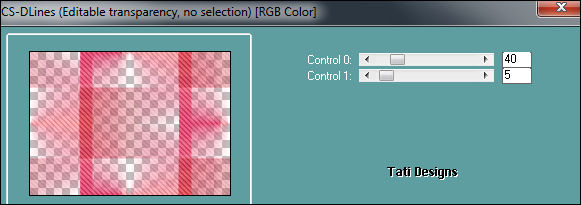
Paso 25
Sitúate en la capa superior de la pila de capas ("Grupo - Trama 2").
Paso 26
Abre una nueva capa de trama.
Paso 27
Selecciones/Cargar o guardar selección/Cargar selección desde disco: elige "Sel03-BreatheTheAir":
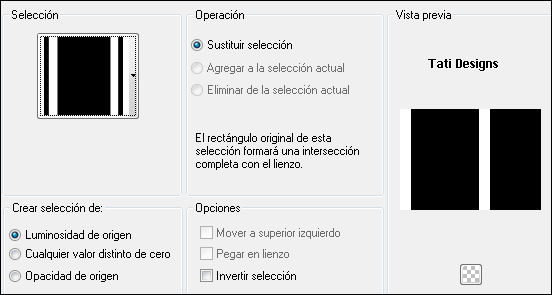
Paso 28
Rellena la selección con el color #c7355d  del segundo plano.
del segundo plano.
Paso 29
Selecciones / Modificar / Contraer / 2 píxeles.
Paso 30
Efectos / Complementos / Xero / Fritillary:
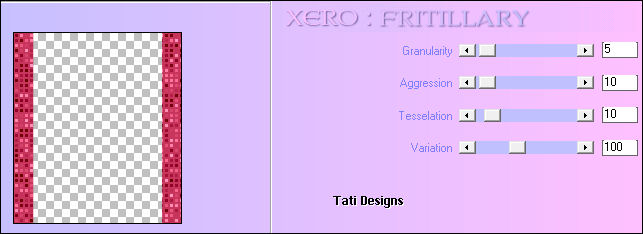
Paso 31
Selecciones / Anular selección.
Paso 32
Efectos / Efectos 3D / Sombra:
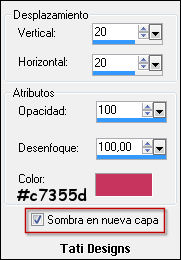
Paso 33
Efectos / Complementos / AP 01 [Innovations] / Lines SilverLining / Dotty Grid:
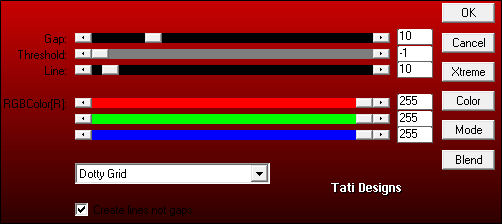
Paso 34
Sitúate en la capa "Copia de Trama 1".
Paso 35
Abre el tube "Déco1" y copia.
Vuelve a tu trabajo y pega como nueva capa.
Paso 36
Imagen / Agregar bordes / Simétrico de 5 píxeles con el color blanco #ffffff 
Paso 37
Edición / Copiar.
Paso 38
Abre una nueva imagen transparente de 900 x 600 píxeles.
Paso 39
Selecciones / Seleccionar todo.
Paso 40
Edición / Pegar en la selección.
Paso 41
Selecciones / Anular selección.
Paso 42
Edición / Pegar como nueva capa.
Paso 43
Efectos / Efectos 3D / Sombra (como antes):
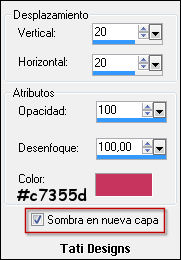
Paso 44
Efectos / Complementos / AP 01 [Innovations] / Lines SilverLining / Dotty Grid (como antes):
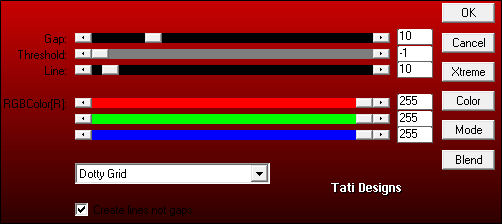
Paso 45
Imagen / Agregar bordes / Simétrico de 10 píxeles con el color blanco #ffffff 
Paso 46
Abre una nueva capa de trama.
Paso 47
Selecciones/Cargar o guardar selección/Cargar selección desde disco: elige "Sel04-BreatheTheAir":
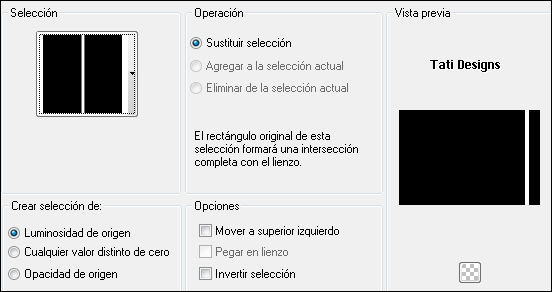
Paso 48
Rellena la selección con el color blanco #ffffff 
Paso 49
Selecciones / Anular selección.
Paso 50
Efectos / Efectos 3D / Sombra: 0 / 1 / 50 / 5 / Negro 
(Desmarca "Sombra en nueva capa").
Paso 51
Abre el tube "Wordart", activa la capa "Raster 3" y copia.
Vuelve a tu trabajo y pega como nueva capa.
Paso 52
Activa la Herramienta de "Selección" (K) y modifica las posiciones de X (126,00) e Y (89,00):
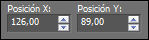
Pulsa la tecla "M" para desactivar la Herramienta de "Selección".
Paso 53
Vuelve al tube "Wordart", activa la capa "Raster 1" y copia.
Vuelve a tu trabajo y pega como nueva capa.
Paso 54
Activa la Herramienta de "Selección" (K) y modifica las posiciones de X (577,00) e Y (327,00):
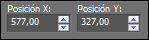
Pulsa la tecla "M" para desactivar la Herramienta de "Selección".
Paso 55
Abre el tube de personaje que hayas elegido y copia.
Vuelve a tu trabajo y pega como nueva capa.
Redimensiona si es necesario. Coloca en la parte central.
Aplica Sombra a tu gusto.
Paso 56
Imagen / Agregar bordes / Simétrico de 2 píxeles con el color #c7355d 
Imagen / Agregar bordes / Simétrico de 3 píxeles con el color #ffffff 
Paso 57
Abre una nueva capa de trama y pon tu nombre o tu marca de agua.
Agrega el © del tube si es necesario.
Agrega el © de Créative Attitude, adjunto en el material.
Paso 58
Capas / Fusionar / Fusionar todo (aplanar).
Paso 59
Exporta como archivo .jpg optimizado.
¡Se acabó!
Espero que te haya gustado y que hayas disfrutado con él.

.:. Otra versión del tutorial con un tube de ©Verymany .:.


.:. Si quieres enviarme tu trabajo con el resultado de esta traducción, ponte en contacto conmigo .:.
